Onderhouden en aanmaken Inkoop combinaties in E-Textiel
Introductie
Om een betaaladvies te kunnen genereren, dient eerst de inkoopcombinatie
gedefinieerd te worden. Het aanmaken van inkoopcombinaties is te vinden in het
menupad [Add on, Textiel, Inkoopcombinaties].
Het overzichtsscherm toont alle reeds aangemaakte inkoopcombinaties. Indien u
voor de eerste maal een inkoopcombinatie aanmaakt, zal deze lijst leeg zijn.

Uitleg van de knoppen
Openen
U kunt een reeds
bestaande inkoopcombinatie bewerken door in het overzichtsscherm met bestaande
inkoopcombinaties, de gewenst inkoopcombinatie te selecteren en op de knop
‘Openen te klikken.
Nieuw
Om een nieuwe
inkoopcombinatie aan te maken, drukt u in dit scherm op de knop ‘Nieuw’. In het
onderhoudsscherm dat zich opent, kunt u een inkoopcombinatie aanmaken.
Verwijderen
U kunt een
inkoopcombinatie verwijderen door in het overzichtsscherm met bestaande
inkoopcombinaties de gewenste inkoopcombinatie te selecteren en op de knop
‘Verwijderen’ te drukken. Het is mogelijk meerdere inkoopcombinaties tegelijk te
selecteren en te verwijderen. Een inkoopcombinatie kan echter pas verwijderd
worden als er geen debiteuren meer aan de inkoopcombinatie zijn gekoppeld.
Sluiten
Met deze knop sluit u de
inkoopcombinaties.
Aanmaken van een
Inkoopcombinatie
Door op de knop ‘Nieuw’ te klikken kan een nieuwe inkoopcombinatie aangemaakt
worden. U komt in het volgende scherm terecht:
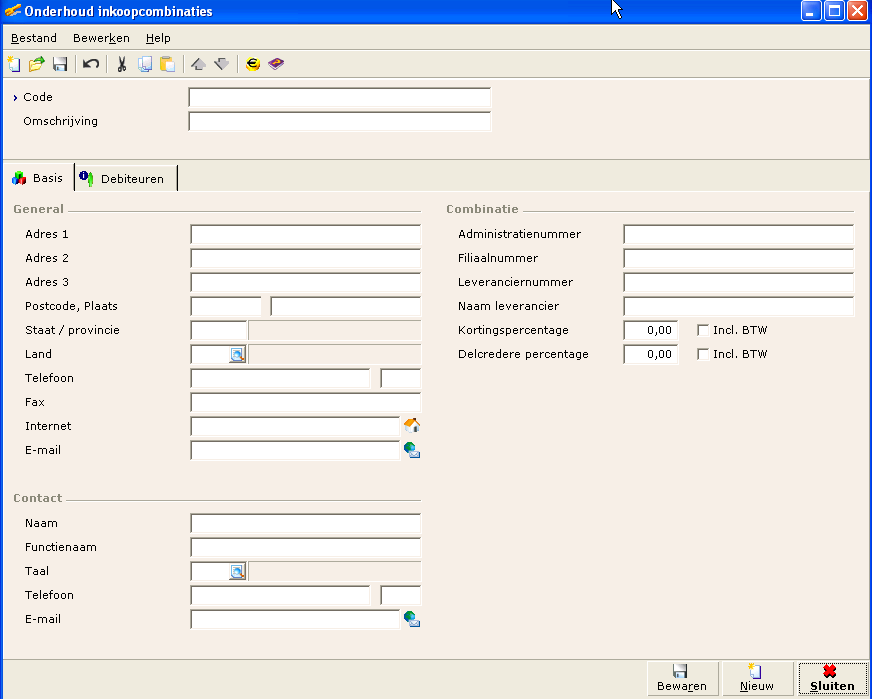
Uitleg van de velden
Code
Hier vult u een door u
gewenste code voor deze inkoopcombinatie in. Deze code dient uniek te zijn.
Omschrijving
Hier vult u een door
u gewenste beschrijving voor deze inkoopcombinatie in.
Het onderhoudsscherm bestaat uit twee tabbladen; Basis en Debiteuren. Op het
tabblad Basis kunt u adresgegevens, gegevens van de contactpersoon en gemaakte
afspraken met de inkoopcombinatie vastleggen. Op het tabblad Debiteuren kunt u
aangeven welke debiteuren tot de inkoopcombinatie behoren.
Tabblad Basis
Dit tabblad is
onderverdeeld in drie delen:
- Algemeen
In deze velden kunt
u gegevens invoeren zoals adres, postcode, plaats, telefoon- en faxnummer etc.
- Contact
In deze velden kunt u
gegevens invoeren betreffende de contactpersoon van de inkoopcombinatie, zoals
naam, telefoonnummer en e-mail adres.
- Combinatie
Hier kunt u specifieke gegevens van de inkoopcombinatie
vastleggen en daarnaast aangeven welke afspraken er met de inkoopcombinatie
zijn gemaakt.
Tabblad Debiteuren
Het
overzichtsscherm toont alle debiteuren reeds behorende tot deze
inkoopcombinatie. In geval van een nieuwe inkoopcombinatie, zal deze lijst leeg
zijn. In het volgende scherm is te zien dat debiteuren 60013, 60014
en 60015 tot de inkoopcombinatie behoren.
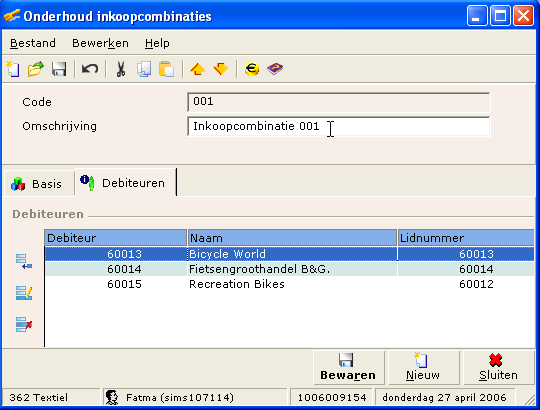
U kunt met behulp van de volgende knoppen een debiteur toevoegen en
verwijderen of de gegevens van een debiteur aanpassen.
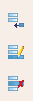
Nieuw
Met deze knop kunt u
debiteuren aan de inkoopcombinatie toevoegen. Deze knop toont een scherm waarin
u de code van de betreffende debiteur en zijn lidnummer in dient te voeren. U
kunt de code van de debiteur zowel handmatig invoeren als selecteren met behulp
van de F5-toets. Door de gegevens te bewaren, wordt de debiteur opgenomen in de
lijst.
Bewerken
Met deze knop kunt u het
lidnummer van een debiteur aanpassen. U selecteert de debiteur en drukt op de
knop ‘Aanpassen’. In het onderhoudsscherm dat zich opent, kunt u het lidnummer
wijzigen.
Verwijderen
Met deze knop
kunt u een debiteur uit de inkoopcombinatie verwijderen. Als u een debiteur
selecteert en op deze knop drukt, wordt de debiteur uit de lijst verwijderd.
| Main Category: |
Support Product Know How |
Document Type: |
Support - On-line help |
| Category: |
On-line help files |
Security level: |
All - 0 |
| Sub category: |
Details |
Document ID: |
13.467.311 |
| Assortment: |
Exact Globe+
|
Date: |
26-09-2022 |
| Release: |
|
Attachment: |
|
| Disclaimer |